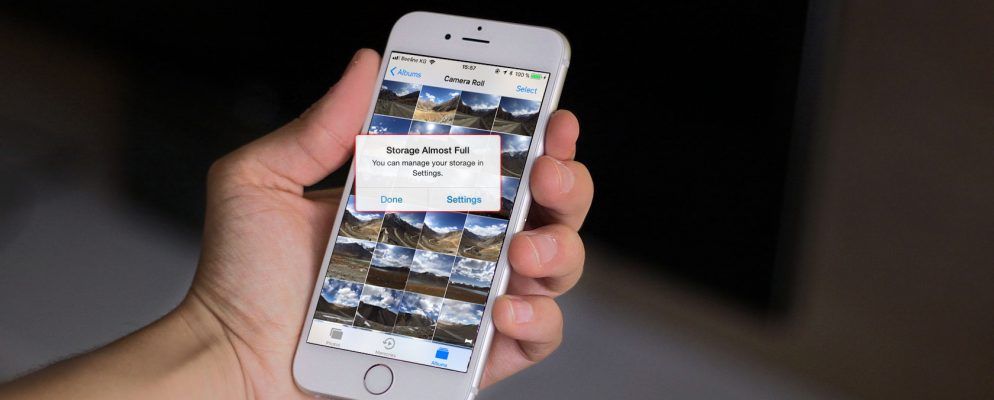您的iPhone上有数千张照片吗?很难找到想要的图片吗?您的iPhone存储空间是否已满?然后,您需要研究照片的管理方式。
幸运的是,改进照片管理方法很容易。通过一些新习惯,一些云存储以及一个或两个应用程序,您可以立即控制iPhone的相机胶卷。
立即查看照片
这很容易拍摄几张照片,然后忘记它们,直到……好吧,可能永远不会。这就是填满iPhone相机胶卷的第一件事。拍摄照片的那一刻起就开始进行良好的照片管理。
那么您需要做什么?简单!查看刚刚拍摄的一张或多张照片,然后删除效果不佳的照片(您需要学习快速批评照片)。
请注意,我没有说“ aren"很好" —我说“不是很棒"。如果您不想在手机上随身携带数千张照片,则需要提高标准。
当然,这都是主观的。品质不佳的照片可能对您而言是很棒的照片,因为它会始终使您想起美好的时光。无论您设置什么标准,请务必迅速应用。并删除所有无法堆叠的内容。
如果您的积压工作量很大,则可能需要使用iPhone照片管理应用程序来帮助您。 Flic是一个免费的应用程序,可将清洁照片变成类似Tinder的体验。它一次只显示一张照片。向左滑动以将其丢弃,向右滑动以将其保留。

请勿重复复制
捕捉一堆照片是为自己提供选择的好方法。也许您的朋友在其中一个眨眼了,但没有一个眨眼。也许光正好以正确的方式穿过树林。
如果不是,请删除该照片。如果您有两个几乎相同,而您几乎无法分辨出差异,请删除其中之一。数年后回头,您将不会后悔。相信我。
几乎可以重复。这里的想法是尽量减少您拥有的最佳照片。如果两张照片相似,则只需其中一张就可以提醒您所拍摄的内容。如果需要帮助,请查看Remo,这是一个免费的应用程序,专门用于消除iPhone上相似和重复的照片。
使用收藏夹和相册
无论有多少照片如果您拥有的话,那么如果您使用iPhone的某些内置组织功能,将可以更加轻松地进行管理。如您所料,“收藏夹"只是用来保留您喜欢的照片的相册。
点击任何照片底部的心脏图标,将其添加到“收藏夹"相册中。要查看您的收藏夹,请点击屏幕底部的相册,顶部附近会显示“收藏夹"。
创建自己的iPhone相册是保留您的iPhone的好方法照片井井有条。我发现最好为您经常拍摄的照片制作三到四张相册。您可能拥有“旅行",“游戏",“我想要的东西",“家庭",“朋友"或您经常拍摄的其他任何东西。您可以将风景和肖像分开。彩色和黑白。
要创建新相册,请进入“相册"视图,然后点击左上角的加号。为您的相册命名,然后点击保存。

当您拍摄应放入相册的照片时,请点击照片视图中的共享按钮,找到添加到相册(位于底行)。然后将其添加到它所属的相册中。

尽早而不是迟后这样做是最容易的,这就是为什么我建议尽早为一般类别设置相册的原因。
要使速度更快,请打开任何照片,然后点击共享按钮。将所有内容滚动到右侧,然后点击更多。在活动菜单中,您可以点击并按住任意选项以移动它。将添加到相册一直移到顶部。
自动备份所有内容
删除照片可能有点麻烦。如果您认真听讲,您会在世界各地听到“如果我以后再想要一个呢??"的呼声。嗯,不是真的,但是您明白了。
一个简单的解决方案是自动备份iPhone上的所有照片。有几种方法可以执行此操作,但最简单的方法是内置解决方案:iCloud Drive。您可以通过任何Apple帐户获得5GB的免费存储空间,每月支付1美元即可将其提高到50GB。足以容纳很多照片(我的手机上有将近2500张照片,总计约7.5GB)。
要从iPhone更改iCloud计划,请转到设置> [您的名字]> iCloud>管理存储>更改存储计划。从这里您可以选择任何可用的计划。

每个月为自己省心就可以赚很多钱。现在,您将拥有所拍照片的备份副本。转到设置>照片,并确保打开 iCloud照片库。

如果要备份单张照片,可以使用“文件"应用程序执行此操作。只是别忘了这样做。
优化iPhone存储
打开iCloud照片库后,您会看到一个名为 Optimize iPhone Storage 。这是什么意思?
它只是将完整尺寸的照片上传到iCloud,并在iPhone上保留较小的版本。这是一个不错的选择,因为无论如何您都无法以全分辨率查看iPhone图片。确保已启用此选项,以避免出现可怕的“存储将满"消息。
从Mac或PC管理iPhone照片
这是改善iPhone照片的最佳方法管理。手机上的小屏幕很难一次选择很多照片,并且很难看清两张相似的照片中哪张更好。在Mac或PC上管理iPhone图片解决了这两个问题。

虽然可以从Mac和Windows计算机上管理照片,但是使用Mac更轻松。您可以使用“照片"应用程序(实际上是一个很棒的照片管理应用程序)来访问iCloud照片库,从而使所有内容保持同步。
在使用macOS Photos来管理iPhone照片时,您可以按住Shift或命令单击来选择多张照片,然后将其移入相册或删除它们。您还可以轻松地将它们保存到计算机上进行备份。
在Mac上使用照片可以轻松快速,高效地完成上述所有提示。请注意,它也可能占用您计算机上的大量空间。您可能需要格外小心,以保持驱动器清洁。
要开始使用,请进入系统偏好设置> iCloud ,并确保照片已选中:

您还可以在Windows PC上使用iCloud照片库,方法是通过iCloud.com上的浏览器访问它,或者下载iCloud应用程序以自动下载iCloud照片。浏览器界面不是很好(您一次只能选择照片),但是它可以正常工作。
不幸的是,iCloud应用程序在PC上的同步功能不如PC上的同步功能。苹果电脑。因此,您会在那里牺牲一点。
iPhone照片管理变得简单
为防止iPhone被成千上万张照片淹没,您能做的最好的事情就是制作出优质的照片。管理习惯。当您在这里花一分钟,在那里花五分钟来控制一切时,会变得容易得多。
您的iPhone照片管理策略是什么?您如何控制照片?在下面分享您的最佳建议!